Свързване и конфигурация на модема Huawei

- 3255
- 951
- Randall Lind
Huai Company произвежда един от най -достъпните и популярни безжични модеми както на стационарни, така и на мобилни. Различните им модели използват мобилни и кабелни телефонни мрежи за предаване и получаване на информация. Най -удобната и практична версия е безжичен мобилен телефон. Може да се използва, където и да е клетъчна комуникация. Тоест, като свържете такова устройство с компютър, можете да отидете в интернет почти отвсякъде. Той има компактни размери, почти винаги - USB интерфейс, ниска цена, богат избор от тарифи за плащане, просто управление и инсталация. За последното - как да свържете и конфигурирате модема Huawei - ще ви кажем повече.

Разберете как да свържете и конфигурирате Huawei
Как да конфигурирате модема Huawei: Стъпка -By -Step Инструкции
- Извадете капака от устройството и поставете SIM карта, която поддържа 4G услугата в специален слот.
- Поставете устройството в компютър USB.
- В отворения браузър виждаме прозорец за настройки с празни редове, в който потребителското име и парола трябва да се задвижват. Ние караме думата администратор и кликнем върху бутона "вход", за да отидем до настройките на Huawei.
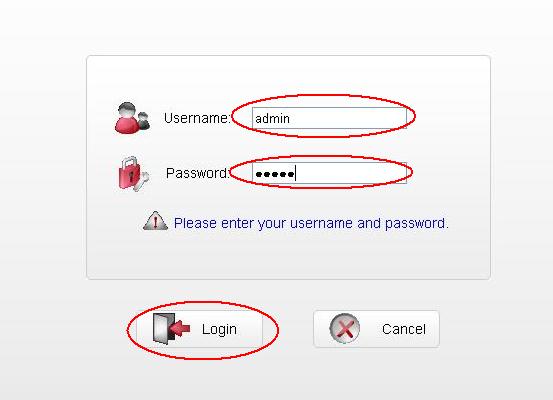
След това щракнете върху бутона "Вход"
- Виждаме страница с няколко раздела в горната част пред нас. Изберете раздела "Настройки" и щракнете върху бутона "Нов профил".
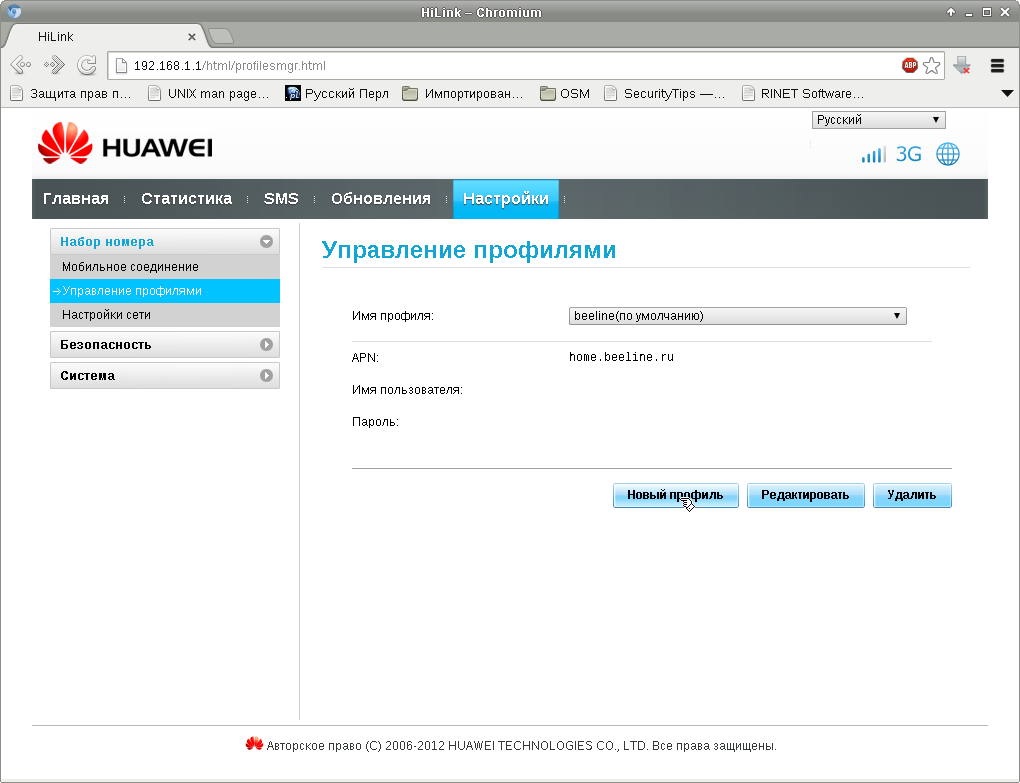
В прозореца, който се отваря, създайте нов профил
- В новия прозорец попълнете празните редове: "Име на профила" и "точка за достъп". "Потребителско име" и "парола" се попълват по желание. В първия ред ние вкарваме всяко име, например, OLGA17, в „Адрес на Huai Addren“ APN „Access Point“: Интернет.OLGA17.ru. Поддържаме настройките на Huawei.
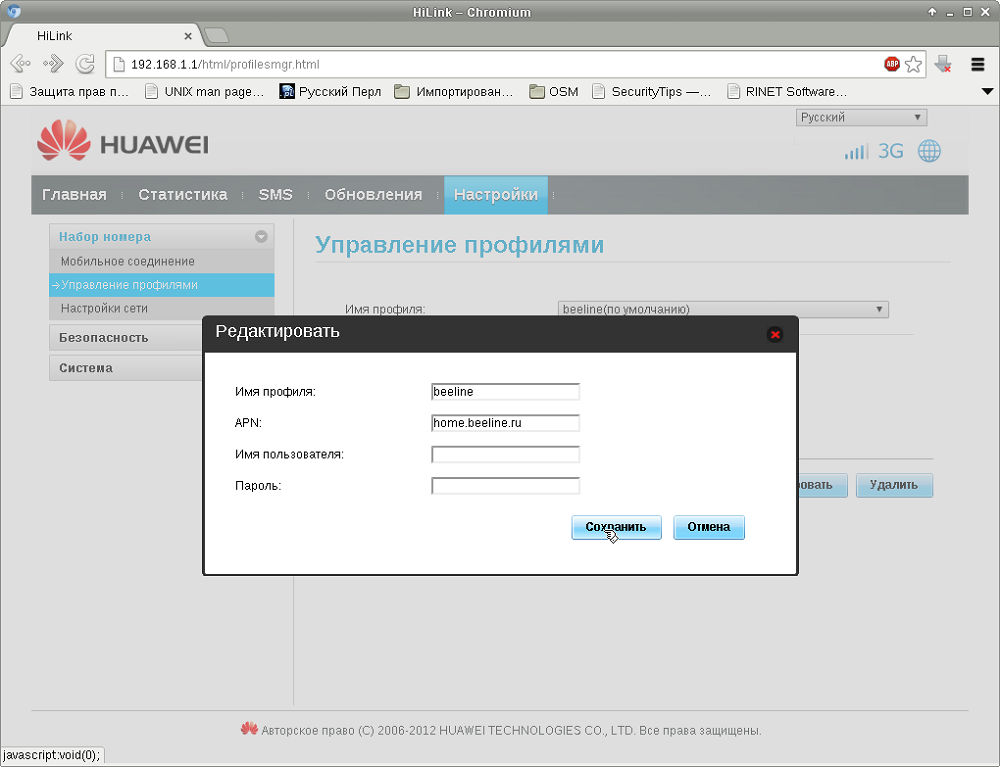
Въведете необходимите данни в настройките
- В следващия прозорец трябва да конфигурирате Wi Fi на Huai. Виждаме линиите "SSID" и "Key-PSK Key". Това е името на Wi-Fi мрежата и паролата. Данните за тях са разположени под корицата на джаджата. Ние ги караме и щракнете върху „Готови“.
- Отиваме в раздела "Начало" и проверяваме дали се е появило съобщението "свързано". Ако е така, поздравления - успяхте да конфигурирате Huai! Ако не, отидете отново на всички точки от стъпка по стъпка, може би сте пропуснали нещо.
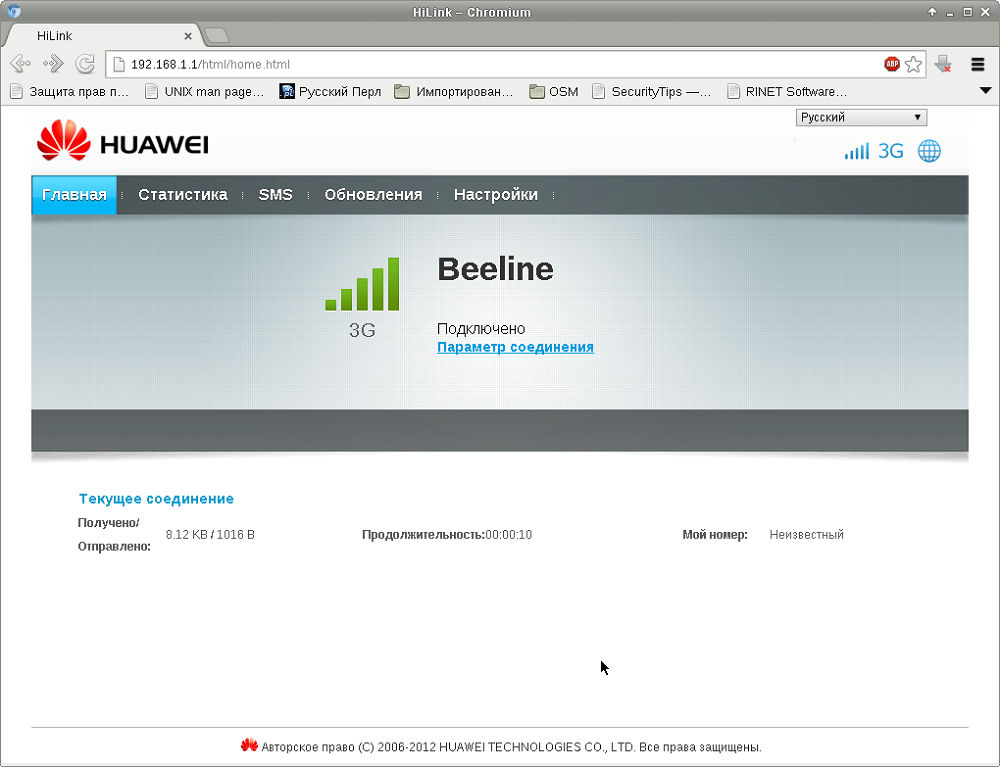
Ако видите съобщение за връзката, тогава сте успели
Как да конфигурирате, преглеждате или променяте паролата на модема Huawei
- За да направите това, трябва да отидете до модема на Huai, да отворите прозорец за настроение в браузъра и да щракнете върху раздела „Настройки“.
- Вляво ще има меню, в което трябва да изберете „Основни настройки на Wi-Fi“.
- В прозореца, който се отваря, ще видим линията "WPA-PSK ключ" със скрита парола. За да го видите, трябва да инсталирате отметката с ред по -долу.
- В същия прозорец можете да свържете или деактивирате Wi-Fi. Ако е изключена, настроената джаджа ще спре да разпространява интернет, но тя ще работи като 4G стая.
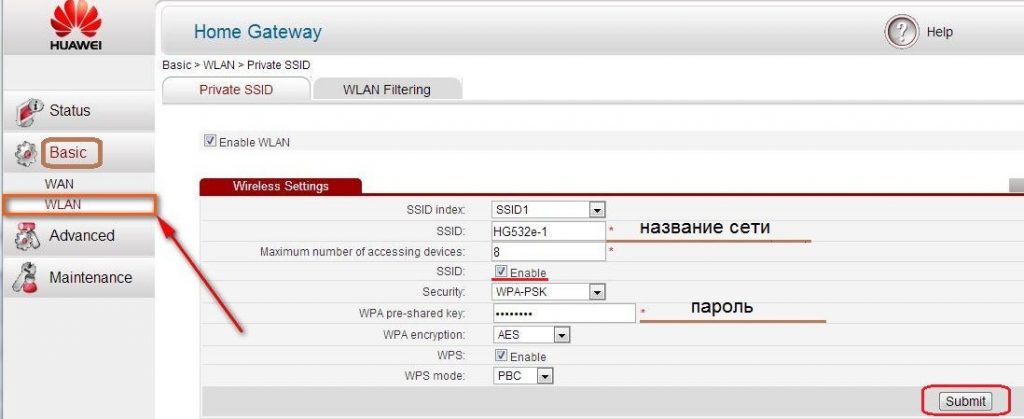
Следвайте инструкциите, за да промените паролата
Huawei Adsl Roter: Как да свържа модем към компютър
В допълнение към USB модели, компанията Huave произвежда ADSL разбойници за домашна употреба. Те работят при свързване към телефонна линия и просто разпространяват интернет като устройства с USB. Тези рутери са се утвърдили доста добре, но с една важна резервация: техните антени за разпространение Wi-Fi са предназначени за малка площ. Тоест грубо казано, те ще предават интернет само до най -близките стаи. За апартаменти с голяма площ, селски къщи или големи офиси, тези рутери няма да работят.
Разликата между този рутер и версията с USB е, че той трябва да бъде свързан към телефонната линия. Следователно, входът и паролата за свързване на интернет трябва да използвате тези, посочени от интернет доставчика във вашия договор с него. Всички останали стъпки се провеждат по същия начин, както той се изписва в раздела „Как да конфигурирате инструкциите на Huawei: Step -By -Step“.
Настройка на Huawei Modem. Сега знаете как да отидете в менюто на рутера, как да го конфигурирате в съответствие с вашите изисквания и как да се свържете с него с Wi-Fi или 4G. С нашите подробни инструкции за стъпка -by -стъпка, настройката се извършва лесно и бързо и можете да използвате новия си рутер у дома, извън града и на екскурзия. Ще се радваме на вашите отзиви за работа с техниката на Huai!
- « Работа с папки през командния ред на Windows
- Включване на модемния режим в iOS, без да се свързва с носител »

